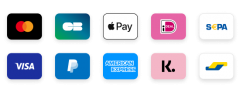IPTV Installasjonsguide
1. For “Samsung Smart TV”: Trykk på knappen “Smart Hub” på fjernkontrollen din og søk etter “IPTV Smarters Pro” for å installere.
For “LG Smart TV”: Trykk på knappen “Home button” på fjernkontrollen og gå til LG Content Store og søk etter “IPTV Smarters Pro” for å installere.
2. Start “IPTV Smarters Pro”-applikasjonen.
3. Velg muligheten “Tilføj din playliste (via XC API)”.
4. Klikk på “TILFØJ BRUGER”.
5. Indtast dine mottatte legitimasjonsoplysninger (XTREAM-kode: Brukernavn, Passord, URL).
6. Klikk på “TILFØJ BRUGER”-knapp.
7. Klikk på den tilføyde brukeren og nyt IPTV med oss.
1. Last ned “IPTV Smarters Pro” (Klikk her).
2. Start “IPTV Smarters Pro”-applikasjonen.
3. Velg muligheten “Tilføj din playliste (via XC API)”.
4. Klikk på “TILFØJ BRUGER”.
5. Indtast dine mottatte legitimasjonsoplysninger (XTREAM-kode: Brukernavn, Passord, URL).
6. Klikk på “TILFØJ BRUGER”-knapp.
7. Klikk på den tilføyde brukeren og nyt IPTV med oss.
1. Åpne “Google Play”– applikasjonen.
2. I “Google Play”, søk og last ned “IPTV Smarters Pro”-applikasjonen.
3. Start “IPTV Smarters Pro”-applikasjonen.
4. Velg muligheten “Tilføj din playliste (via XC API)”.
5. Klikk på “TILFØJ BRUGER”.
6. Indtast dine mottatte legitimasjonsoplysninger (XTREAM-kode: Brukernavn, Passord, URL).
7. Klikk på “TILFØJ BRUGER”-knapp.
8. Klikk på den tilføyde brukeren og nyt IPTV med oss.
1. Sørg for at din “MAC-adresse” er registrert på vår server.
2. Når boksen laster inn, vises hovedportalskjermen. Klikk deretter på “innstillinger”, trykk på fjernkontrollknappen “SETUP/SET”.
3. Gå til innstillingsmenyen. Klikk på Systeminnstillinger og klikk på “Servere”.
4. Velg “Portaler”.
5. I linjen “Portal 1 name” skriv inn servernavnet.
6. I linjen “Portal 1 URL” skriv inn portaladressen som vi har sendt til deg. Vennligst kontroller alle tegn.
7. Når alle ovennevnte operasjoner er utført, trykk på “OK”.
8. Når alle ovennevnte trinn er utført, trykk på “EXIT” 2 ganger på fjernkontrollen og start portalen på nytt. Nå er alt klart til å begynne å se Live TV.
1. Last ned “MyTVOnline 2” for å koble til tjenesten vår.
2. Du har to alternativer: legg til en “portal” eller “m3u” (URL) spilleliste. Du kan sette kallenavnet til et hvilket som helst navn du foretrekker.
3. Klikk “Connect”. Vent noen minutter for å koble til tjenesten vår, og du vil motta alle kanalene som er knyttet til kontoen din.
1. Åpne “Firestick Home”.
2. Klikk på “Innstillinger-ikonet”.
3. Velg “Min Fire TV”.
4. Velg “Utvikleralternativer”.
5. Klikk på “Apper fra ukjente kilder”.
6. Klikk på “Slå på”.
7. Gå tilbake til startskjermen og velg “Finn”-menyen.
8. Klikk på “Søk”-muligheten.
9. Skriv “Downloader” og velg den fra listen.
10. Velg “Downloader-ikonet”.
11. Klikk på “Last ned” og vent til appen installeres.
12. Vent til nedlastingen er fullført.
13. Klikk på “Åpne” for å kjøre Downloader-appen.
14. Når Downloader åpnes, klikk på “Tillat”.
15. Det vises en melding, klikk på “OK”.
16. Som standard åpnes “Hjem”-fanen med en tekstboks som vises på høyre side.
17. Klikk nå på “URL-linjen” og skriv inn denne URL-en: https://www.iptvsmarters.com/smarters.apk og klikk på “Gå”. Dette er lenken til den “siste IPTV Smarters Pro-versjonen”.
18. Appen lastes ned om et øyeblikk.
19. Trykk på “Installer”-knappen.
20. Appen er installert. Du kan åpne den nå, men jeg foreslår å klikke på “Ferdig” for nå.
21. Klikk på “Slett” for å slette APK-filen fra IPTV Smarters Pro, da den ikke lenger er nødvendig på FireStick-enheten.
22. Klikk på “Slett” igjen for å bekrefte handlingen.
23. Trykk lenge på “Hjem-knappen” på din FireStick-fjernkontroll og klikk på “Apper”.
24. Rull ned og velg “IPTV Smarters Pro-ikonet” blant alle dine andre apper.
25. Klikk på 3 horisontale linjer i høyre hjørne av skjermen (meny-knapp). Klikk nå på “Flytt til forsiden”-innstillingen for å plassere appen på hovedskjermen.
26. Åpne “IPTV Smarters Pro”.
27. Velg muligheten “Tilføj din playliste (via XC API)”.
28. Klikk på “TILFØJ BRUGER”.
29. Indtast dine mottatte legitimasjonsoplysninger, som vi har levert (XTREAM-kode: Brukernavn, Passord, URL).
30. Klikk på “TILFØJ BRUGER” knappen.
31. Klikk på den tilføyde brukeren og nyt IPTV med oss.
1. På enheten din, gå til: Innstillinger > Oppsett > System Nettverksenhet > Sett opp adapter > Innstillinger. Og få din IP-adresse, den starter med 192.168….
2. Gå til din Windows PC og last ned “Putty” programvare.
3. Åpne “Putty”.
4. Legg til din “IP-adresse” på enheten din.
5. Legg til Port 23.
6. Klikk på åpne.
7. Ditt standard brukernavn og passord er “root”.
8. Kopier din linje (du får den etter å ha bestilt ditt abonnement)
wget -O /etc/enigma2/iptv.sh “ditt m3u link” && chmod 777 /etc/enigma2/iptv.sh && /etc/enigma2/iptv.sh
9. Trykk på “ENTER”.
10. Start enheten din på nytt etter installasjonen og nyt å se IPTV med oss.
1. For Windows: Klikk her for å laste ned .exe Og installer applikasjonen “IPTV Smarters Pro”.
For Mac: Klikk her for å laste ned .dmg Og installer applikasjonen “IPTV Smarters Pro”.
2. Start applikasjonen “IPTV Smarters Pro”.
3. Velg alternativet “Legg til spilleliste (via XC API)”.
4. Klikk på “LEGG TIL BRUKER”.
5. Skriv inn dine mottatte legitimasjonsdetaljer, som vi har levert (XTREAM-kode: Brukernavn, Passord, URL).
6. Klikk på “LEGG TIL BRUKER” knappen.
7. Klikk på den tillagte brukeren og nyt IPTV med oss.
Vi ønsker å minne deg på at din tilfredshet er vår høyeste prioritet. Hvis du har problemer med å finne IPTV-installasjonsdetaljer i guiden vår, eller hvis du opplever problemer med oppsett eller installasjon av IPTV, ikke nøl med å kontakte oss. Vårt dedikerte team er her for å hjelpe deg med å løse eventuelle problemer du måtte støte på.
Enten du trenger hjelp til å konfigurere en bestemt enhet, installere en spesifikk IPTV-app, eller bare få råd om oppsett av IPTV-abonnementet ditt, er vi her for å gi deg personlig assistanse.
Ikke nøl med å kontakte oss via e-post eller telefon. Vi er her for å hjelpe deg med å få mest mulig ut av IPTV-abonnementet ditt og gi deg den best mulige streamingopplevelsen.
Hvis IPTV Smarters-appen ikke er kompatibel med enheten din
Du kan prøve en annen app.
Her er en liste over kjente IPTV-apper som jeg kan anbefale:
- IPTV Smarters
- XCIPTV
- IPTV Extreme
- TiviMate
- IBO Player
- SmartOne IPTV
- Flix IPTV
- Bon IPTV
- Net IPTV
- Bay IPTV
Listen inneholder både gratis og betalte apper.
Takk!